윈도우11 fc온라인 실행 튕김 문제 해결 방법
윈도우11에서 fc온라인을 실행하면 무반응으로 실행되지 않거나 실행은 되지만 튕김 등 자동 종료되는 문제가 발생하는 경우가 있다.
이는 윈도우 보안의 랜섬웨어 방지 기능으로 설정한 폴더에 fc온라인의 실행 파일을 차단하여 문제가 발생하거나 윈도우11과 fc온라인의 호환성 성으로 인하여 문제가 발생한 것이라고 보면 된다.
목차 (Contents)
윈도우11 fc온라인 실행 문제 해결 방법
1. 윈도우 보안 랜섬웨어 방지 설정.
윈도우11의 랜섬웨어 방지 기능은 다른 앱으로 인하여 내 문서 등 특정 폴더의 파일이 변경되는 것을 막아 주는 기능으로 fc온라인이 실행될 때 관련된 폴더를 건드리는 것인지 랜섬웨어 방지 기능을 사용 중이면 실행이 안 되는 경우가 있다.
이런 경우 랜섬웨어 방지 기능을 사용하지 않는다면 기능을 끄면 되며, 랜섬웨어 방지 기능을 사용하면 fc온라인이 해당 폴더에 접근 가능하도록 앱을 허용해줘야 한다.
시작에서 [랜섬웨어 방지]를 검색한 뒤 실행하자.
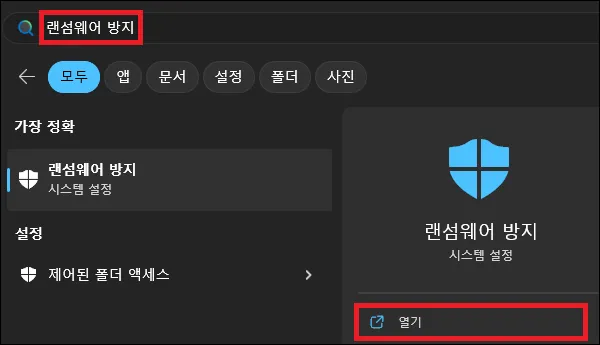
랜섬웨어 방지 기능을 사용하지 않는다면 제어된 폴더 액세스 기능을 [끔]으로 변경하면 된다.
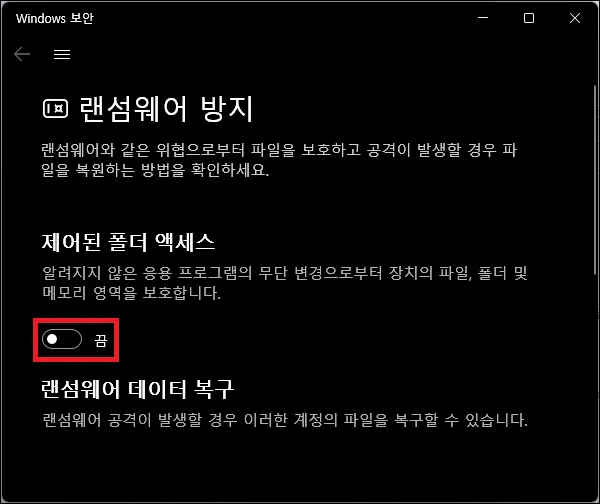
랜섬웨어 방지 기능을 사용한다면 [제어된 폴더 엑세스를 통해 앱 허용]을 클릭.
[+ 허용된 앱 추가] 버튼을 클릭하고 fc온라인이 설치되어 있는 폴더로 이동하여 실행 파일(fczf.EXE)를 추가하면 된다.
(기본 설치 위치 C:\Nexon\EA SPORTS(TM) FC ONLINE)
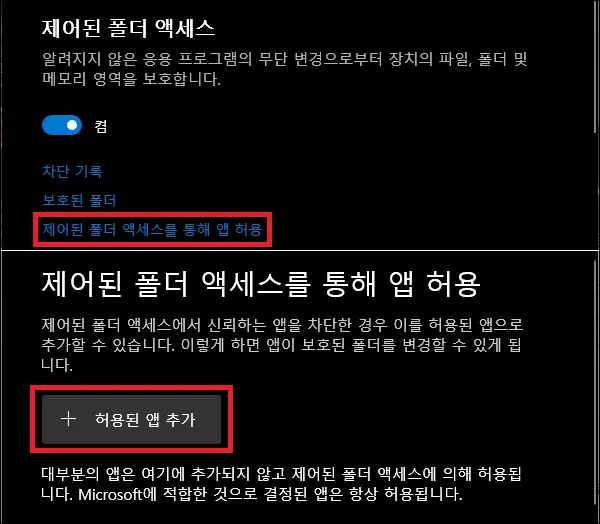
2. 실행 파일의 호환성 설정.
fc온라인이 나온지 오래되다 보니 튕김 등 윈도우11과의 호환성으로 인하여 문제가 발생하는 경우가 있는데 이런 경우에는 실행 파일의 호환성을 windows7로 변경하는 것이 좋다.
fc온라인이 설치된 폴더로 이동하자.
(기본 설치 위치는 C:\Nexon\EA SPORTS(TM) FC ONLINE)
폴더로 이동했다면 실행파일(fczf.EXE)에서 마우스 우클릭으로 메뉴를 열고 [속성]을 실행.
[호환성] 탭에서 [이 프로그램을 실행할 호환 모드]를 체크하고 [Windows 7]로 변경하자.

그 외 내용
실행 파일의 호환성을 변경하더라도 패치 후에는 파일이 교체되는 경우가 있기 때문에 다시 호환성을 확인해 보고 설정해야 한다.
또한 실행과 관련된 문제 외에도 속도와 관련된 문제가 발생하는 경우가 있는데 이런 경우에는 윈도우의 업데이트와 관련하여 문제가 생기는 경우가 많기 때문에 fc온라인에서 패치해주기 전까지는 윈도우 업그레이드를 되돌리는 임시 해결방법도 있다.